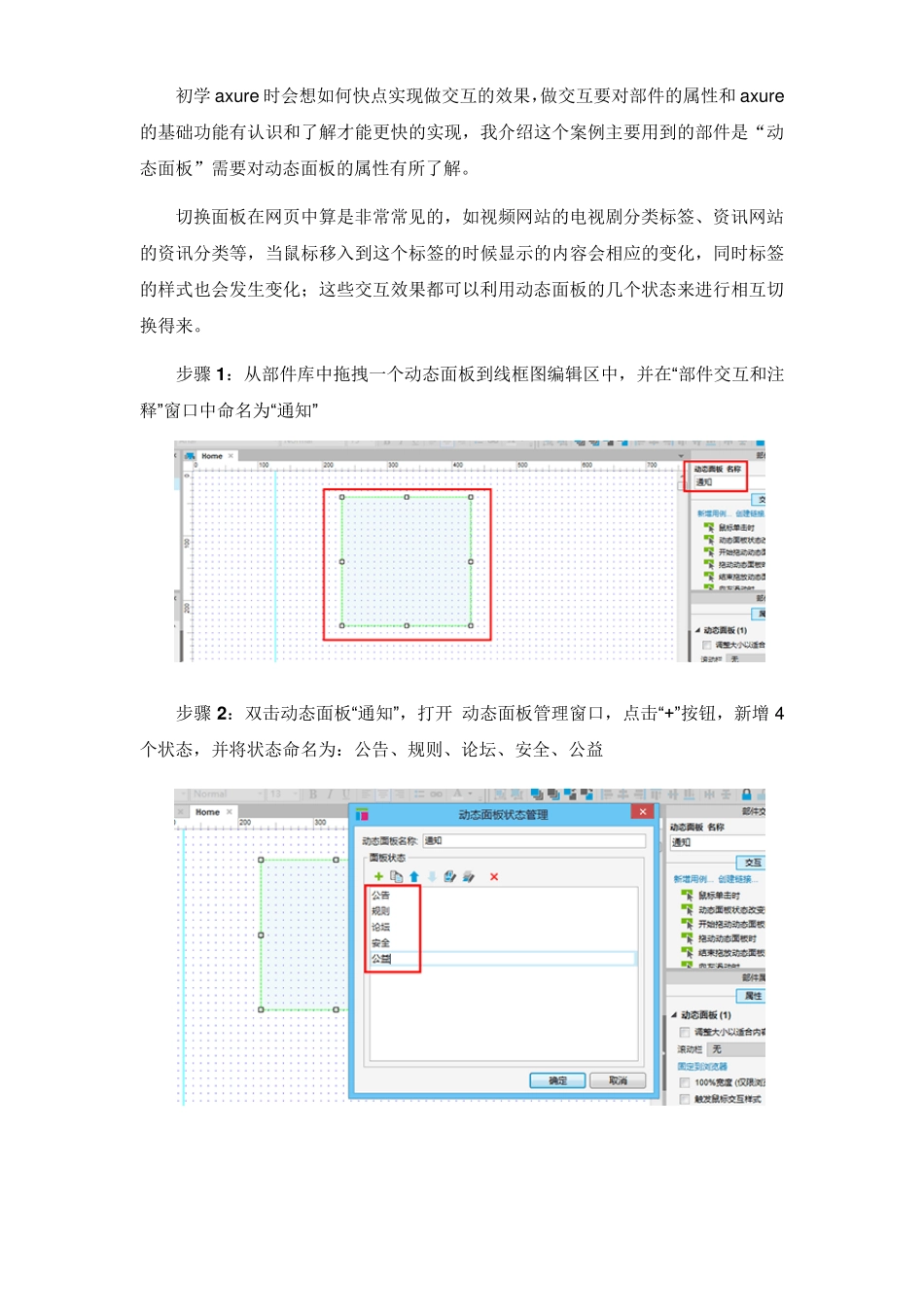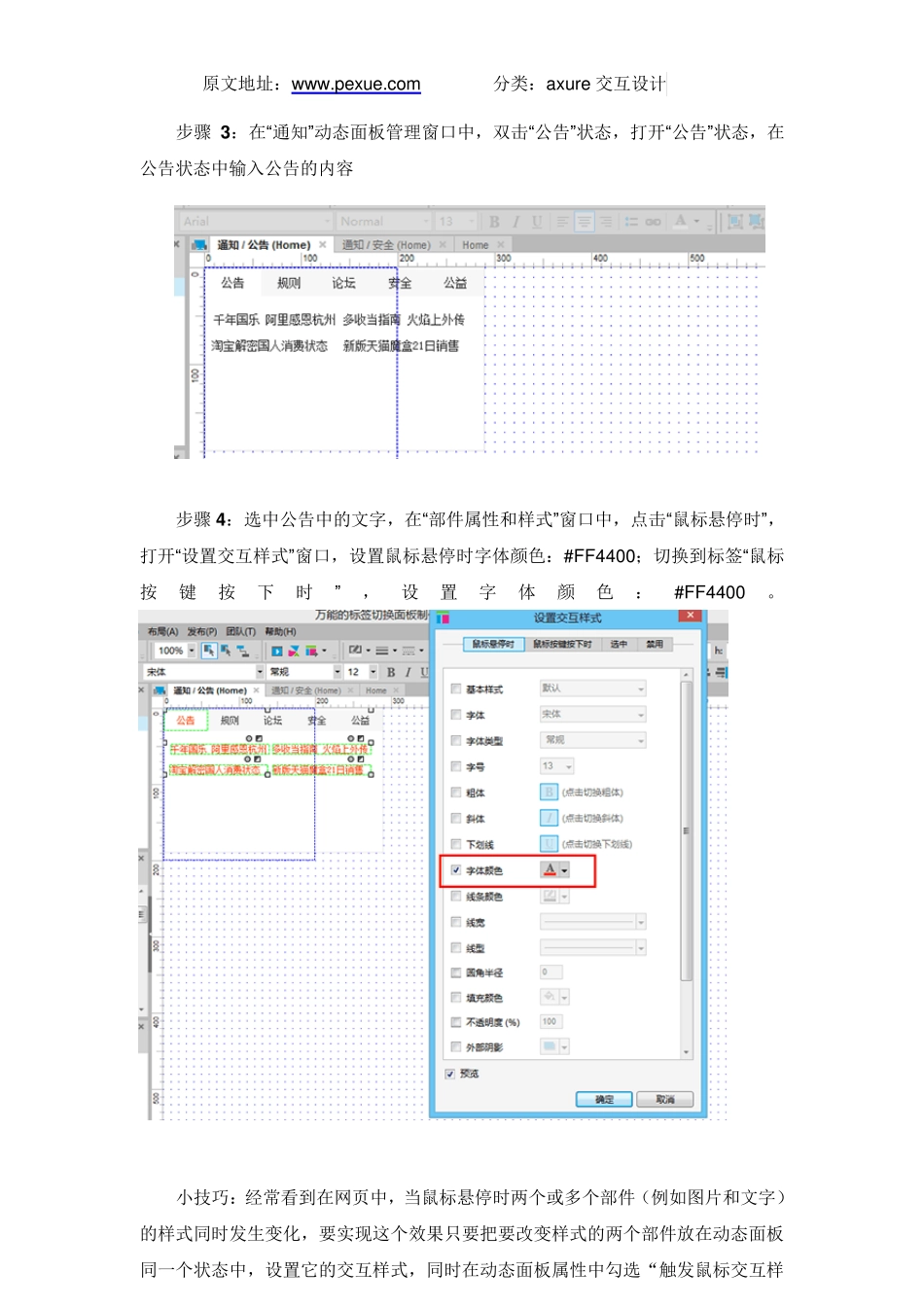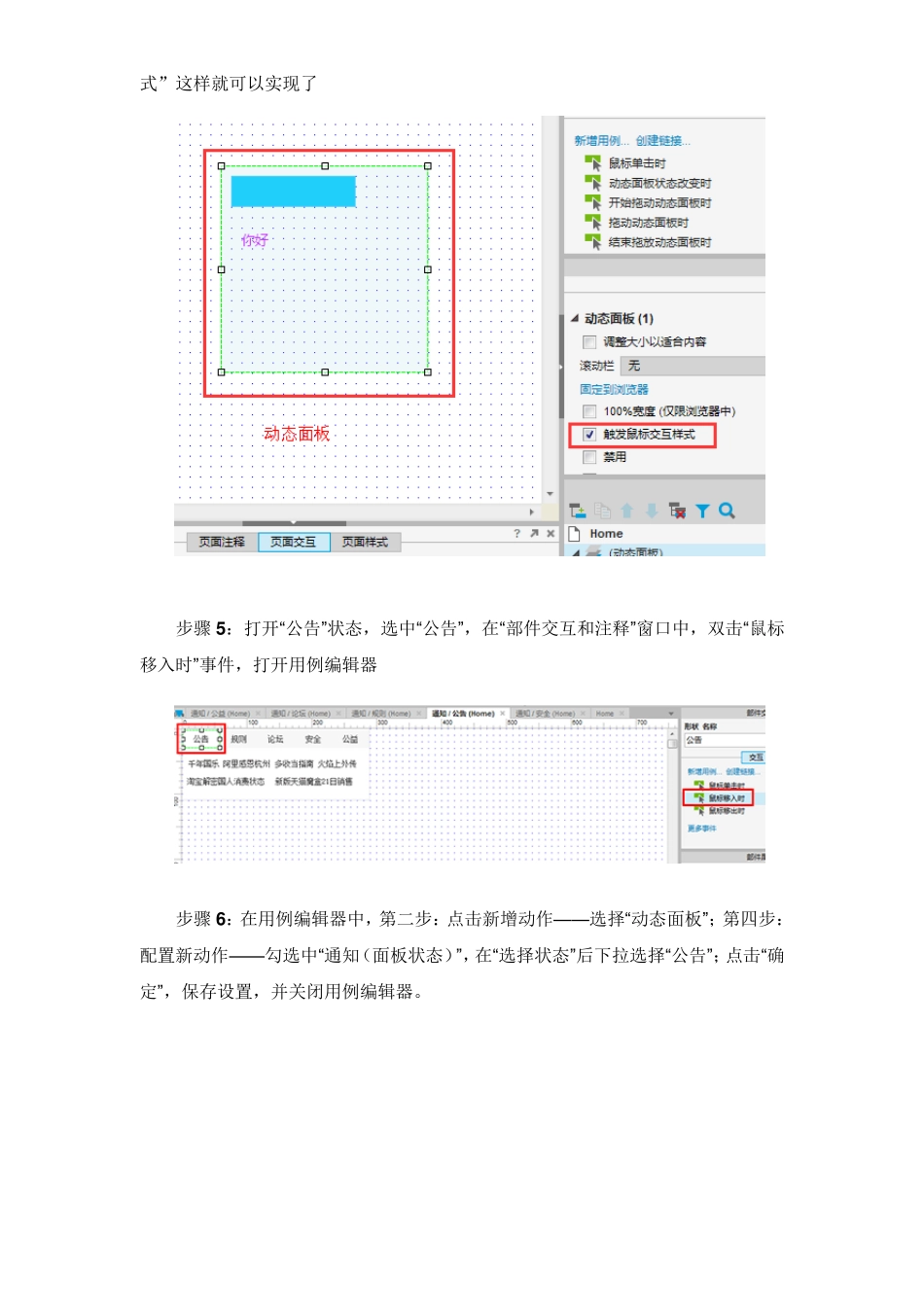初学axure 时会想如何快点实现做交互的效果,做交互要对部件的属性和axure的基础功能有认识和了解才能更快的实现,我介绍这个案例主要用到的部件是“动态面板”需要对动态面板的属性有所了解。 切换面板在网页中算是非常常见的,如视频网站的电视剧分类标签、资讯网站的资讯分类等,当鼠标移入到这个标签的时候显示的内容会相应的变化,同时标签的样式也会发生变化;这些交互效果都可以利用动态面板的几个状态来进行相互切换得来。 步骤 1 :从部件库中拖拽一个动态面板到线框图编辑区中,并在“部件交互和注释”窗口中命名为“通知” 步骤 2 :双击动态面板“通知”,打开 动态面板管理窗口,点击“+”按钮,新增 4个状态,并将状态命名为:公告、规则、论坛、安全、公益 原文地址:www.pexue.com 分类:axure 交互设计 步骤3:在“通知”动态面板管理窗口中,双击“公告”状态,打开“公告”状态,在公告状态中输入公告的内容 步骤4:选中公告中的文字,在“部件属性和样式”窗口中,点击“鼠标悬停时”,打开“设置交互样式”窗口,设置鼠标悬停时字体颜色:#FF4400;切换到标签“鼠标按键按下时”,设置字体颜色:#FF4400。 小技巧:经常看到在网页中,当鼠标悬停时两个或多个部件(例如图片和文字)的样式同时发生变化,要实现这个效果只要把要改变样式的两个部件放在动态面板同一个状态中,设置它的交互样式,同时在动态面板属性中勾选“触发鼠标交互样式”这样就可以实现了 步骤 5:打开“公告” 状态,选中“公告” ,在“部件交互和注释” 窗口中,双击“鼠标移入时” 事件,打开用例编辑器 步骤 6:在用例编辑器中,第二步:点击新增动作——选择“动态面板” ;第四步:配置新动作——勾选中“通知(面板状态)” ,在“选择状态” 后下拉选择“公告” ;点击“确定” ,保存设置,并关闭用例编辑器。 步骤7:参考步骤3-4,给其他面板状态添加内容并设置交互样式;参考步骤5-6,分别给“规则”、“论坛”、“安全”、“公益”添加“鼠标移入时”事件,设置面板状态到对应的状态中; 案例原文地址:www.pexue.com 步骤8:回到首页线框图编辑区中,选中动态面板“通知”,在“部件属性和样式”窗口中,勾选“调整大小以适合内容” 步骤9:保存,生成原型预览效果